软件介绍
Seam Carving GUI免费版是一款可以帮助用户去除图片水印的图像处理工具,我们不仅可以使用这款软件里去除掉图片上的水印效果,同时还可以将图片上的杂物进行清除,让图片变得更加清楚。
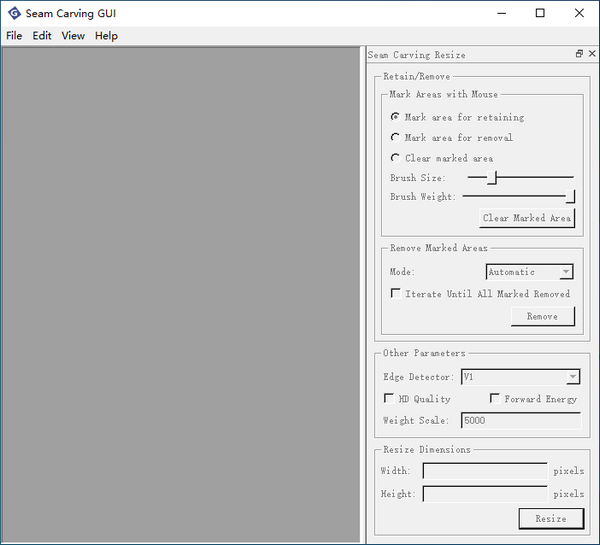
Seam Carving GUI免费版软件特色
1、retian/remove。其中的功能是让你使用颜色标记图片中的物体,好让软件知道哪些部分是该保留的,那些应该被去除。保留使用的是绿色,移除使用的是红色。如果涂抹出错的话,选择“clear marked area”来修整区域吧,它就像是橡皮擦一样@rjno1.com。或者你也可以点击“clear marked area”清除所有标记的颜色。拖动两个滑块还可以调整画笔的大小和控制涂抹的流量。
2、remove marked areas(移除标记区域)。点击这块中的“remove”按钮,就可以见到移除后的效果。你在实际使用的时候,发现处理后的图片会有些变形(下面会有解决办法),这是因为被涂抹区域删除后肯定会留下空白,这个软件则会使用拉升的方式把图片中的这片区域填满。
拉升模式分3种:自动(默认)、横向、纵向。所以你会发现移除物体后,周围的东西不是变胖了就是变矮了。
3、other parameters。这些是附加的参数,如果不想研究的话可以忽略。
4、Resize Dimensions。这是用来调整处理后的图片尺寸的,调整使用的依然是拉升和缩放,而不是裁切。利用这个特性就可以解决图片拉升的问题哦。
使用方法
1、想要去除图片中的物体,不建议直接按照物体的轮廓涂抹红色,而是涂抹成矩形区域,这样效果更好。畸变会更少。
2、如果要去除图片中位于不连续区域的多个物体,最好一次只涂抹和移除一个,分成几次解决所有问题。
3、控制画笔涂抹的流量,可以让边缘显得更加自然。
4、失误的话,也可以使用edit菜单中的撤销功能。
5、不清楚物体宽高多少像素,用qq截图“量”一下即可。
- 精选留言 来自贵州贵阳联通用户 发表于: 2023-3-5
- 这种神器也是存在的吗,我要试一试
- 精选留言 来自山东菏泽电信用户 发表于: 2023-7-15
- 很给力
- 精选留言 来自山东东营电信用户 发表于: 2023-3-11
- 来看看好不好用
- 精选留言 来自河南三门峡电信用户 发表于: 2023-9-17
- 越更新越好用了,之前有些功能我都找不到,太令我惊喜了
- 精选留言 来自宁夏固原移动用户 发表于: 2023-5-14
- 寻找了很久,终于找到了














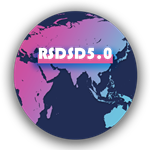
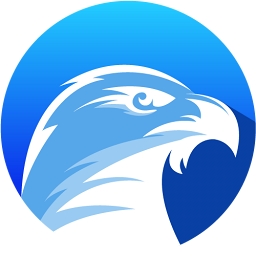






























 浙公网安备 33038202002266号
浙公网安备 33038202002266号